Solaris11.3安装指南--文本安装
OracleSolaris安装方法

??? 除了AI以外,所有这些安装方法都可用于安装单个系统。AI可用于通过网络安装单个系统或多个系统
- LiveMedia
图形安装程序的正式名称为“Live Media”,LiveMedia ISO映像上的安装程序仅适用于x86平台。这意味着 Oracle Solaris 将被引导到 RAM 中,不会对现有操作系统造成任何影响。加载安装安装程序后,您就可以随意体验 Oracle Solaris,然后确定是否确实要将其安装到系统中(类似于window安装系统中的PM系统)。Live Media 不适合长期使用。例如,关闭系统后,您对系统的所有更改都将丢失。因此,接下来您需要在系统上安装 Oracle Solaris。通过 Live Media 在桌面上放置的 Install Oracle Solaris 图标,您可以轻松进行安装。。
- 文本安装
??? 文本安装介质包含更适用于通用服务器的一组软件。文本安装程序可以在现有的OracleSolarisx86分区或SPARC分片上执行安装。或者,文本安装程序可以使用整个磁盘。如果选择了整个磁盘选项,则会创建分区或分片涵盖目标设备。不论发生何种情况,安装都会覆盖目标分区或分片上的任何内容。如果使用文本安装程序,以后可能需要安装附加的软件包
- AI安装
??? 可以从 CD、DVD 或 USB 设备引导 AI 映像以仅启动该系统的无人参与安装。AI 清单提供安装指令。要安装的系统必须可访问网络。要完成安装,将从 Internet 上或本地网络上的 IPS 系统信息库检索软件包
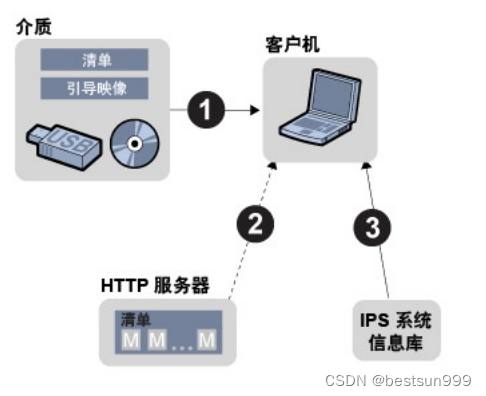
- 使用文本安装程序
- 准备工作
- 介质下载:
???????? 技术资源 | Oracle 中国
- 确保有适当的设备驱动程序
??? 安装 Oracle Solaris OS 之前,请先确定您的系统设备是否受支持。请查看 http://www.oracle.com/webfolder/technetwork/hcl/index.html 中的硬件兼容性列表 (HardwareCompatibility List, HCL)。HCL 提供了经认证或报告能与 Oracle Solaris 操作系统一起
工作的硬件的信息。
- 安装过程
选择键盘和语言,默认键盘选项为“27”

默认语言为“3”

- 选项“1”为系统安装
- 选项“2”为安装驱动程序
- 选项“3”可以执行配置网络接口的步骤(比如配置IP信息等),配置完成后,按 Ctrl-D 组合键退出 shell(要使用 iSCSI 磁盘搜索或者要通过使用 IPoIB 的 iSCSI 设备引导选择此项)


??? 在 "Discovery Selection"(搜索选择)面板中,选择要在其上安装系统的磁盘的搜索方法
- Local Disks(本地磁盘)-这是已连接到计算机的磁盘的缺省选项,包括内部和外部硬盘。
- iSCSI-如果您希望安装程序搜索可使用 iSCSI 标准通过网络访问的远程磁盘,请选择该选项。

? 在 "Disks"(磁盘)面板中,选择要在其上安装操作系统的磁盘。如果列出了多个目标磁盘,请选择其中一个磁盘或接受缺省磁盘。

在 "Partitions"(分区)面板中,选择将操作系统安装在整个磁盘上还是安装在磁盘的某部分上(注:在 SPARC 安装期间,面板会提示输入有关分片(而不是分区)的信息)。
- Use the entire disk(使用整个磁盘)
- Use a GPT partition(使用 GPT 分区)
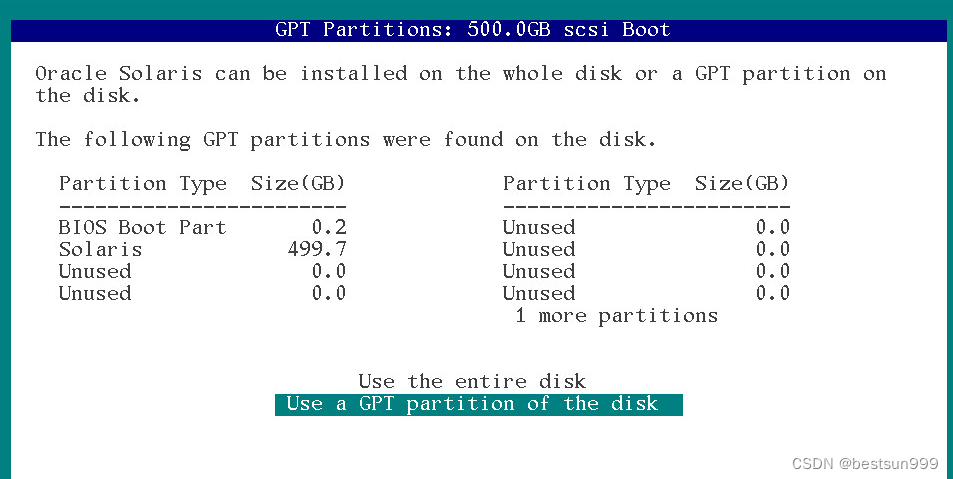
? 如果选择“Use a GPT partition”在 "Partition Selection"(分区选择)面板中,修改分区布局。在完成安装面板过程中的任何时间,都可以恢复到原始设置。
安装到整个磁盘或者未格式化的磁盘上时,安装程序使用 GPT 格式。不过,缺省情况下,现有 GPT 分区或 DOS 分区将保留并显示在此安装程序中,所以可以保留现有分区并安装到现有分区中
注意事项:
- 如果磁盘包含现有 DOS 分区,则至多显示四个 DOS 主分区。如果存在 DOS 扩展分区,则还会按扩展分区内的磁盘布局顺序显示其逻辑分区。仅允许存在一个Solaris 分区,并且必须将该 Solaris 分区用于安装。Solaris 分区可以是扩展分区内的逻辑分区。
- 如果磁盘包含现有 GPT 分区,将显示这些 GPT 分区。最多支持 7 个 GPT 分区。安装期间可以创建一个或多个 Solaris 分区,但是您必须选择一个 Solaris 分区作为安装目标。如果有多个现有Solaris GPT 分区,缺省情况下将选择第一个合适的Solaris GPT 分区作为安装目标。

??? 在 "System Identity"(系统标识)面板中,提供计算机名称以在网络上标识该系统。

在 "Network"(网络)面板中,指定如何配置有线以太网网络连接。
- 要指定在安装期间不配置网络,请选择 "None"(无)
- 要使用 DHCP 配置网络连接,请选择 "Automatically"(自动)。
- 要提供网络规范,请选择 "Manually"(手动)并按以下方式继续执行
a.如果有多个接口,则选择要配置的连接。
b.在 "Manually Configure"(手动配置)面板中,键入连接设置或接受由安装程序检测到并提供的缺省信息
c.在 "DNS Name Service"(DNS 名称服务)面板中,如果选择让系统使用 DNS名称服务
- 在 "DNS Server Addresses"(DNS 服务器地址)面板中,为 DNS 服务器键入至少一个 IP 地址。
- 在 "DNS Search List"(DNS 搜索列表)面板中,至少提供一个执行 DNS查询时要搜索的域名
d.在 "Alternate Name Service"(备用名称服务)面板中,指定系统应该使用LDAP 名称服务、NIS 名称服务还是不使用任何服务
- 如果在上一步选择了 DNS,则应将 LDAP 或 NIS 设置为 DNS 之外的替代名称服务。
- 如果在上一步未选择 DNS,则应将 LDAP 或 NIS 设置为唯一的名称服务。
- 如果在没有 LDAP 配置文件的系统中配置 LDAP,请选择 None(无),而不是选择 LDAP。然后,在安装完成后手动配置 LDAP
- 如果未选择任何网络命名服务,则可以使用标准名称源文件(如 /etc/hosts)解析网络名称(参考nsswitch.conf(4) 手册页)。
e.在 "Domain Name"(域名)面板中,提供系统针对备用名称服务而驻留的域(如果已选择)。





此处"Alternate Name Service"(备用名称服务)面板中选择“None”

在 "Time Zone"(时区)面板中,选择区域、位置和时区

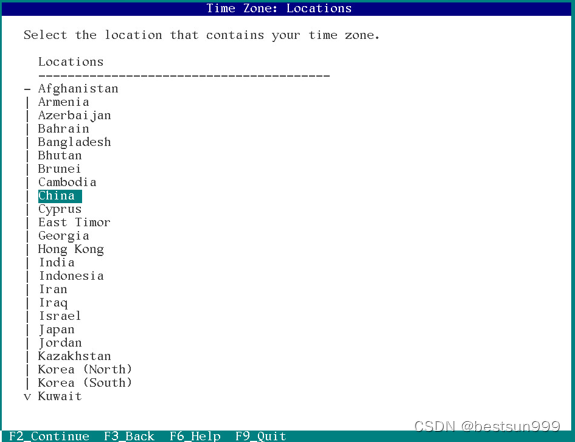

在 "Locale"(语言环境)面板中选择语言和语言地区。

在下一个面板中设置日期和时间。


选择键盘布局
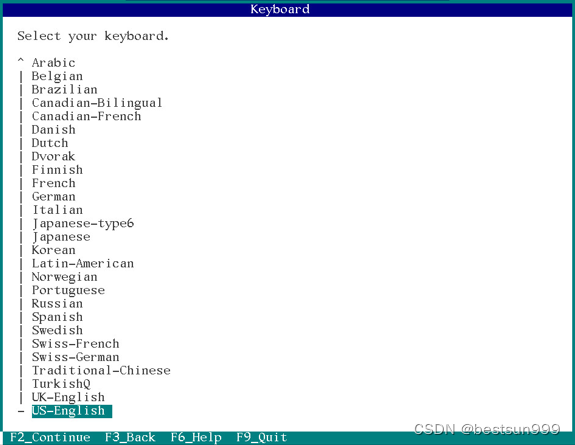
??? 在 "User"(用户)面板中创建帐户。不需要创建用户帐户,但是必须创建 root 口令
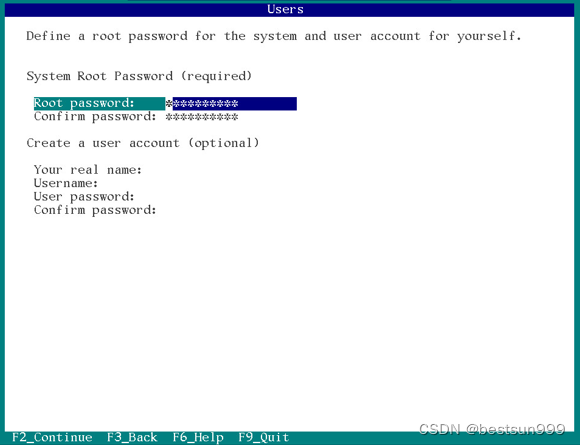
在 "Support - Registration"(支持 - 注册)面板中,确定是否或如何使用 OracleConfiguration Manager 或启动 Oracle 自动服务请求
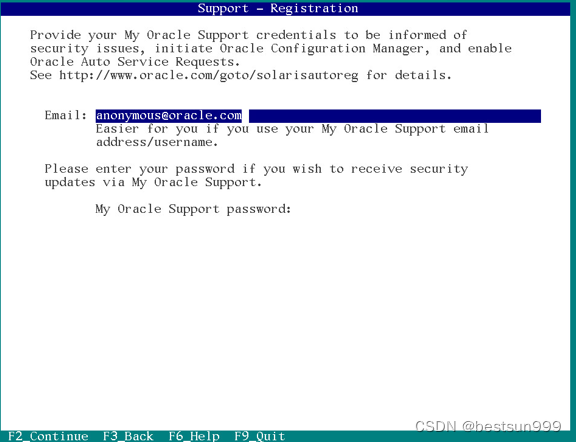
在 "Support - Network Configuration"(支持 - 网络配置)面板中,选择 OCM 和 ASR的访问方法。
- No proxy(无代理)
- Proxy(代理)-下一个面板提示输入代理主机名、端口号、用户名和口令(如果使用安全代理)
- Aggregation Hubs(聚合集线器)-下一个面板提示输入 OCM 集线器 URL 和 ASR管理器 URL

查看 "Installation Summary"(安装摘要)面板中的规范。如有必要,在
启动安装之前返回并进行任何所需的更改。

使用提供的规范安装系统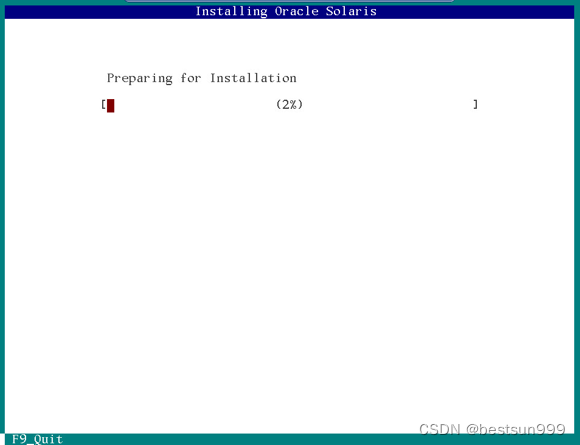
通过 "Installation Results"(安装结果)面板,可以访问您可以查看的安装日志
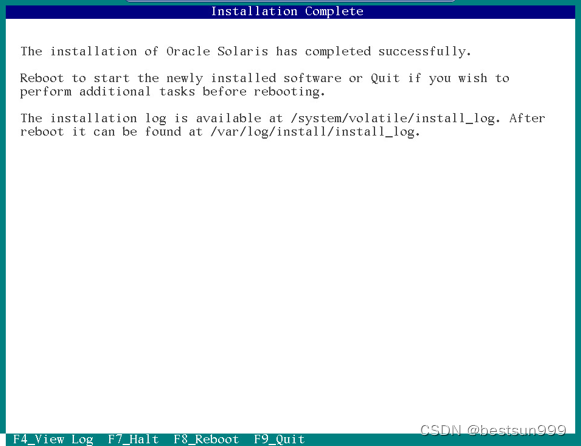
至此系统安装完成
本文来自互联网用户投稿,该文观点仅代表作者本人,不代表本站立场。本站仅提供信息存储空间服务,不拥有所有权,不承担相关法律责任。 如若内容造成侵权/违法违规/事实不符,请联系我的编程经验分享网邮箱:veading@qq.com进行投诉反馈,一经查实,立即删除!